在现代社会,电脑已经成为我们生活中必不可少的工具之一。为了提高我们的工作和生活效率,我们常常希望能够通过一键操作快速启动电脑。本文将为大家介绍一些方法...
2025-02-14 315 一键启动
在现代科技时代,电脑已经成为我们日常生活中不可或缺的工具,而操作系统则是电脑的灵魂。Win7作为一款广受好评的操作系统,受到了众多用户的喜爱。然而,安装Win7系统有时会比较繁琐,尤其是对于没有光驱的电脑来说。本文将详细介绍如何通过USB一键启动安装Win7系统,让您轻松快捷地完成安装。
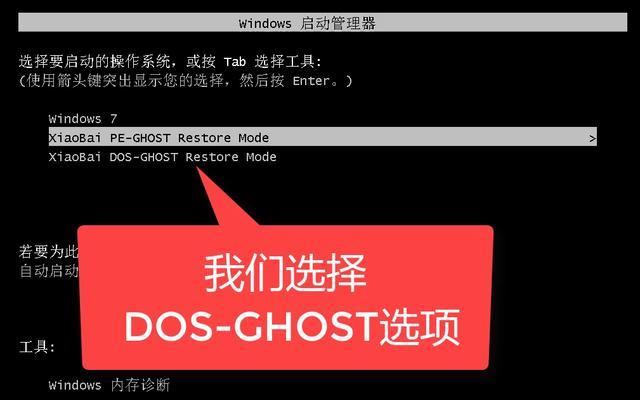
准备工作——获取所需材料
1.确保您已经备份好重要文件,因为在安装过程中会格式化硬盘,造成文件丢失。
2.一台能正常工作的电脑,用于制作启动U盘。
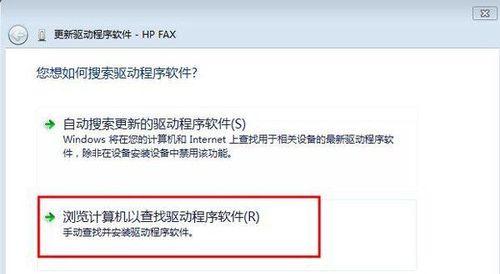
3.一根空的U盘(容量大于4GB),用于制作启动盘。
4.Win7系统镜像文件,可以从官方网站或其他可信源获取。
制作启动U盘——将Win7系统镜像写入U盘
1.连接空U盘到工作电脑的USB接口。
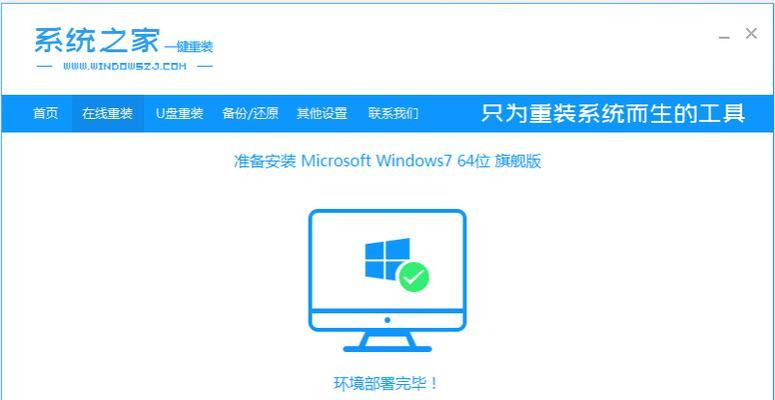
2.下载并安装一个可靠的U盘启动制作工具,如Rufus等。
3.打开制作工具,并按照界面提示选择U盘、选择Win7系统镜像文件以及其他必要的设置。
4.点击“开始”按钮,等待制作过程完成。
启动电脑——设置BIOS优先启动U盘
1.将制作好的启动U盘插入需要安装Win7系统的电脑的USB接口。
2.开机时按下相应的快捷键(一般是F2、F12或Delete键)进入BIOS设置界面。
3.在BIOS设置界面中找到“Boot”或“启动”选项,将U盘设为第一启动项。
4.保存设置并重启电脑,确保电脑从U盘启动。
进入系统安装界面——等待加载并进行安装
1.电脑将会从U盘启动,并自动加载Win7系统安装文件。
2.在出现的界面中选择“安装Windows”选项,等待系统加载。
3.在安装界面中选择相应的语言、时区、键盘布局等设置,点击“下一步”继续。
4.阅读并同意许可协议,点击“下一步”。
分区与格式化——为系统分配空间
1.在出现的界面中选择“自定义(高级)”安装选项。
2.选择需要安装系统的硬盘,并点击“新建”按钮,创建一个新分区。
3.根据个人需求设置分区大小,并点击“应用”进行保存。
4.选中新创建的分区,点击“下一步”开始安装系统。
等待安装——系统文件复制与安装
1.系统将开始复制必要的文件,并进行系统安装。
2.在复制和安装过程中,请耐心等待,不要关闭电脑或断开电源。
设定用户名与密码——创建个人账户
1.在安装完成后,系统会要求您设置一个用户名和密码。
2.输入用户名和密码,并根据需要进行其他个人信息的填写。
3.点击“下一步”进行下一步设置。
完成安装——等待系统配置
1.安装完成后,系统会自动进行一些必要的配置工作。
2.在配置过程中,请耐心等待,不要关闭电脑或断开电源。
系统启动——进入Win7系统桌面
1.完成配置后,系统将自动重启。
2.在重启过程中,系统将进行最后的初始化和启动。
3.成功启动后,您将进入全新安装的Win7系统桌面。
安装驱动和软件——保持系统正常运行
1.进入Win7系统桌面后,您需要安装相关的硬件驱动和常用软件。
2.根据电脑型号和个人需求,下载并安装相应的驱动和软件。
3.安装完毕后,重启电脑以使驱动和软件生效。
系统更新——获取最新补丁与功能
1.打开控制面板,进入系统更新设置。
2.选择自动更新或手动更新,并点击“检查更新”按钮。
3.系统将会自动下载并安装最新的补丁和功能。
个性化设置——根据自己喜好调整系统
1.进入控制面板,调整个人偏好的各项设置。
2.包括桌面壁纸、主题颜色、屏幕保护等。
备份重要文件——保护数据安全
1.在系统正常运行后,及时备份重要文件,以免意外丢失。
2.可以使用外部硬盘、云存储等方式进行数据备份。
安装常用软件——提高工作效率
1.根据个人需求和工作需要,安装必要的办公软件、娱乐软件等。
2.如Office套件、浏览器、音乐播放器等。
系统优化与维护——保持系统稳定运行
1.定期进行系统优化与维护,包括清理垃圾文件、优化启动项等。
2.使用杀毒软件保护系统安全,更新系统驱动以提高稳定性。
通过本文所介绍的步骤,您应该已经掌握了使用USB一键启动安装Win7系统的方法。相比传统的光盘安装方式,使用U盘一键启动更加简便快捷,且适用于没有光驱的电脑。希望本文能够对您在安装Win7系统时提供帮助,并使您顺利完成系统安装。祝您使用愉快!
标签: 一键启动
相关文章

在现代社会,电脑已经成为我们生活中必不可少的工具之一。为了提高我们的工作和生活效率,我们常常希望能够通过一键操作快速启动电脑。本文将为大家介绍一些方法...
2025-02-14 315 一键启动

在安装或重装操作系统时,我们通常会选择使用U盘来进行。但是有时候,在我们使用一键启动功能时,笔记本却无法正常启动U盘来进行系统安装,这给我们带来了困扰...
2024-11-09 210 一键启动
最新评论